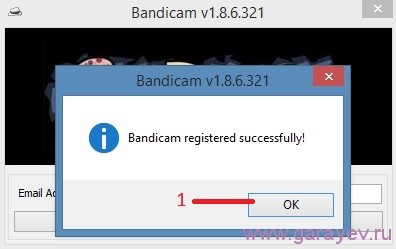Please check your internet connection, and set your system clock to today’s date and time.
If you see the error message above, please try the solutions below:
1. Try the latest version of Bandicam.
Please go to https://www.bandicam.com/downloads/, and download/install the latest version of Bandicam, and try again.
2. Rename the «hosts» file.
Go to «C:\Windows\System32\drivers\etc,» rename the «hosts» file to «hosts2» as shown below, and try again.
3. Disable the computer antivirus program or firewall.
— Types of antivirus programs: Kaspersky, Norton, Avast, Bitdefender, F-Secure, McAfee, etc.
— Types of firewall: McAfee firewall, Windows Firewall, company firewall, network firewall, etc.
— Click on «Start,» type «firewall«, choose «Firewall & network protection, turn off «Public network«, and try again.
(If you turn off the firewall or antivirus program, you are vulnerable to security and can be exposed to hacker’s attacks. You must turn it on again when the registration is complete.)
4. Reset an Internet Connection (Flush DNS).
1) Click on «Start,» type «cmd» and right-click «Command Prompt,» then choose «Run as Administrator.»
2) Type «ipconfig /flushdns» and press «Enter.»
3) Type «netsh winsock reset» and press «Enter.»
4) Restart your computer and enter your Bandicam serial number.
5. Start ‘Internet Explorer‘ -> Internet Options -> Advanced, and then check the TLS options.
(Even if you use Firefox, Chrome or Safari, you must start Internet Explorer and check the TLS options like below:)
6. Use a wired internet connection.
If you use a laptop and wireless internet connection, please use a wired internet connection and try again.
7. Set your system clock correctly.
If your computer’s clock is set incorrectly, please change the date and time correctly.
If you still have problems, email us at bandicam@bandicam.com with the screenshot of the error message.
Related FAQs
- Types of Bandicam Licenses | License Policy (Registration/Transfer)
- Lost Serial Number, Resend license
- How to purchase/register Bandicam
- Reseller FAQ and quotation
- Can I get a refund after registering the serial number?
- What is the difference between the free and full version?
- Error: Registration failed | Cannot connect to the registration server
Содержание
- Ошибка инициализации кодека
- Программа не записывает игру
- Как правильно настроить Bandicam
- Основные настройки
- Видео
- Изображения
- Микрофон
- Запись игр без лагов
- Не записывается звук
- Часть 2. Лучшая альтернатива Bandicam
- Шаги по записи видео с лучшей альтернативой Bandicam
- Какой кодек лучше использовать
- Ошибки и как их исправить
- Ошибка инициализации кодека
- Программа не записывает игру
- Не записывается звук
- Как убрать шум
- Сбой приложения с просьбой о переустановке
- Как убрать шум
- Сбой приложения с просьбой о переустановке
Ошибка инициализации кодека
Причина всегда одна: ошибка возникает из-за того, что система не может инициализировать кодек H264. Это часто может быть связано с конфликтом между аппаратным обеспечением компьютера и самими драйверами Bandicam. Решить подобную проблему можно следующим образом:
- Найдите раздел поддержки на официальном сайте Bandicam и выберите «больной» кодек в списке «Советы для опытных пользователей», имя которого уже было запрошено в окне с ошибкой.
- Скачайте его архив с сайта.
- Перейдите в папку загрузок и разархивируйте ее. Вам будет представлена пара папок, содержащих файлы с одинаковыми именами.
- Скопируйте файлы из этих папок в аналогичные папки в Windows.
- После запуска программы перейдите в раздел настроек формата и активируйте нужный вам кодек в списке, который находится внутри него.
Программа не записывает игру
Первая причина этой проблемы лежит прямо на поверхности: скорее всего, вы неверно указали активность в программе. Bandicam имеет три различных режима работы. Он умеет делать скриншоты, записывать видео с внешних устройств (например, с веб-камеры) и работать в обычном режиме — «игра». Чтобы правильно записать игровой процесс, необходимо сначала убедиться, что выбран соответствующий режим.
Не стоит совершать безоглядные манипуляции в настройках, если не включается запись экрана. Вы можете только усложнить себе задачу.
Есть второй источник ошибок в процессе регистрации. С ним могут столкнуться владельцы операционных систем Windows 10 и Windows 8. Таким образом, при установке или обновлении драйверов видеокарты повреждаются некоторые файлы, отвечающие за правильную работу приложения. Если после планового обновления драйверов у вас возникли проблемы с регистрацией, переустановите программу. Это восстановит поврежденные детали и позволит вам продолжать пользоваться им.
Не сносите приложение полностью: установку надо делать прямо на предыдущую версию!
Есть и третья причина. Сложность при регистрации игры может возникнуть из-за недостаточной производительности вашего компьютера. Это тоже разрешимо. Решение в этом случае следующее:
- Зайдите в настройки Bandicam и уменьшите количество кадров в секунду.
- Измените разрешение в параметрах видео с Full HD на нормальное HD.
- В разделе кодеков установите вышеупомянутый H264 как рабочий.
- Проверьте работоспособность приложения, и если проблема не исчезнет, воспользуйтесь самым радикальным вариантом: вместо формата AVI установите видео в MP4.
Как правильно настроить Bandicam
Основные настройки для разных версий программы схожи и устанавливаются практически одинаково. Более поздние версии имеют расширенный и обновленный список функций.
Основные настройки
Изначально нужно указать путь для сохранения отснятых видео и скриншотов. По умолчанию установлен диск C — это не всегда удобно, так как записываемые файлы довольно большие. Чтобы не перегружать системный диск, вы можете настроить сохранение в любое другое место.
Также в нем определены параметры автоматического запуска программы, перейдите к дополнительным настройкам, нажав кнопку «Дополнительно» — здесь вы можете указать язык, параметры вывода и так далее.
Условия автоматического завершения и автоматического запуска регистрации удобно настроить, перейдя на нужную вкладку.
В указанной вкладке настраивается счетчик кадров в секунду: определяется область и клавиши для ее отображения.
Для повышения стабильности работы, плавности вводится ограничение частоты кадров (например, не более 60).
Видео
На видеокарте предусмотрен набор горячих клавиш для удобства записи, здесь же можно настроить отображение / скрытие курсора мыши или его нажатий. Вы можете накладывать значки (логотипы) и видео с веб-камеры.
Bandicam предоставляет список шаблонов в различных форматах.
Изображения
На вкладке вы можете настроить параметры формата результирующего изображения, установить горячие клавиши для захвата изображения и активировать звук срабатывания затвора.
Чтобы добавить логотип, зайдите в настройки, поставьте галочку и установите желаемые параметры.
Чтобы настроить параметры звука, перейдите во вкладку «Видео» — «Настройки» или щелкните вкладку меню.
Для включения звука необходимо поставить галочку в поле «Запись звука», указать основное и дополнительное устройство (микрофон, динамики).
Если вы хотите сохранить отдельные звуковые эффекты в формате WAV, активируйте соответствующую настройку.
Микрофон
Чтобы настроить Bandicam так, чтобы ваш голос был слышен, вам необходимо активировать микрофон. Чтобы добавить его, зайдите в настройки звука, как описано выше, установите флажок «Запись звука» и выберите устройство.
Запись игр без лагов
Видео, посвященные прохождению и обзору игр, очень популярны на видеохостингах.
Чтобы избежать задержек видео, важно правильно настроить программу:
- На вкладке «Звук» установите оба флажка, чтобы записывались и голос, и звуки игры. В основном устройстве выберите микрофон, в дополнительном устройстве — динамики. При желании вы можете поставить галочку на «Общая аудиодорожка».
- Если вам нужно использовать веб-камеру, установите флажок на соответствующей вкладке и выберите соответствующие настройки.
- Выберите игровой режим. Укажите путь для сохранения файлов в основных настройках.
- Зайдите в меню «Видео». Назначьте кнопки Старт / Стоп и, при необходимости, Пауза. Затем нажмите «Настройки».
- Затем вы можете начать запись игрового процесса.
- Вернитесь во вкладку «Видео» — «Настройки». Установите размер по своему вкусу (HD, FullHD и т.д.), Уровень качества 80-100. Укажите 60 FPS, но если видео тормозит или при установке Bandicam для слабого ПК рекомендуется выставить 30. В меню «Видео» для лучшего качества при записи игр следует выбрать кодек MPEG-1, в вкладка «Аудио» — MPEG-1 L2. Щелкните «ОК».
- Во вкладке «Параметры» укажите приоритет выше среднего, поставьте галочку в разделе «Для игрового режима». Щелкните «ОК».
Не записывается звук
Из-за частоты, с которой Bandicam используется для записи обучающих видео и руководств, часто бывает необходимо записывать свой голос во время работы с ним. Здесь пользователи сталкиваются с третьей проблемой, с которой мы имеем дело, связанной со сбоями и неисправностями микрофона. Давайте подробнее рассмотрим наиболее частые причины.
Первая причина — отсутствие связи между микрофоном и прикладным программным обеспечением. Решается это так:
- Во вкладке «Видео», расположенной в левой части панели, найдите раздел «Аудио» и нажмите в нем кнопку «Настройки».
- В открывшемся перед вами новом окне выберите раздел «Звук». Если в столбце аудиозаписи нет галочки, выберите ее. Это даст вам доступ к его более подробным настройкам. Проверьте раздел «Дополнительное устройство», если оно отключено, просто активируйте его.
- Чтобы Bandicam видел микрофон, выберите его в этом же разделе в списке записывающих устройств.
- После завершения настройки нажмите кнопку «ОК», чтобы приложение сохранило все новые настройки.
Обязательно проверьте индикатор громкости записи. Оно не должно быть меньше 100%, иначе записанная речь на видео может стать совершенно нечитаемой!
Вторая причина — это неправильное устройство, выбранное приложением. Когда к ПК подключено несколько разных микрофонов, программа имеет тенденцию сбивать их с толку, по умолчанию отключая их для записи. Для проверки вам потребуются:
- Как и в предыдущем руководстве, перейдите на вкладку «Настройки записи».
- Нажмите кнопку «Настройки», расположенную рядом с разделом «Дополнительные устройства».
- В открывшемся окне будет подраздел «Запись» с шкалой громкости используемого в данный момент микрофона.
Поговорите с ним — если изменения появятся, значит, устройство исправно. Если они отсутствуют, просто выберите другой микрофон на вкладке.
Третья причина — механический выход из строя самого микрофона. Если после всех предыдущих тестов вы убедились, что к компьютеру подключен правильный микрофон, громкость составляет около 100%, а на записи по-прежнему нет голоса, то проблема остается только в оборудовании. Повреждение может находиться как в одной из частей звукозаписывающего устройства, так и в его наушниках. Также желательно проверить качество соединительного кабеля и приемных разъемов на ПК.
Перед началом установки убедитесь, что у вас установлена последняя версия Bandicam. Попытки настроить своего старого «пирата» не принесут ничего, кроме головной боли.
Часть 2. Лучшая альтернатива Bandicam
Если все вышеперечисленные методы не решают проблему, Bandicam не удалось инициализировать кодек, вы можете использовать альтернативу Bandicam для захвата игрового процесса и видео на свой компьютер. Blu-ray Master Screen Recorder — лучший альтернативный инструмент Bandicam для записи игрового процесса, видеоуроков, видео с веб-камеры, лекций и многого другого.
- 2. Захватывайте онлайн-видео и аудио с Facebook, YouTube, Twitter и т.д.
- 3. Предоставьте функции редактирования для редактирования записи живой игры.
- 1. Запись игр, конференции, обучение, аудиозвонки и лекции на ПК / Mac.
- 4. Различные режимы записи для выбора полного экрана или региона для записи.
Шаги по записи видео с лучшей альтернативой Bandicam
Шаг 1. Загрузите, установите и запустите программу записи экрана бесплатно на свой компьютер с Windows или Mac. Выберите режим видеомагнитофона для записи видео.
Шаг 2 Настройте окно регистрации, нажав «Настроить». Если вы хотите записывать игровой процесс своим голосом, вам необходимо включить настройки звуковой системы и микрофона.
Шаг 3 Начните играть в свой игровой процесс или другое онлайн-видео, которое хотите снять. Когда закончите, нажмите кнопку REC, чтобы начать запись. Нажмите кнопку «Стоп», если хотите приостановить запись.
После завершения записи вы можете предварительно просмотреть клип, чтобы удалить ненужные части. Когда все будет в порядке, нажмите кнопку «Сохранить», чтобы сохранить запись на свой компьютер.
Какой кодек лучше использовать
Выбор устройства зависит от типа снимаемого видео, требований к качеству и мощности компьютера. На мощных ПК с гибридным процессором желательно выбирать кодек H264 (CPU) и высокого качества. Характеризуется ускорением записи на процессорах с графическим ядром.
Универсальный кодек — Motion JPEG.
Ошибки и как их исправить
Программа Bandicam считается одной из лучших среди аналогичных программ благодаря своей универсальности, высокой производительности и хорошему качеству фильмов. Однако в некоторых случаях в приложении возникают ошибки или сбои. Обычно это происходит из-за неправильных настроек, установки, сбоя питания компьютера или использования незарегистрированной пробной версии программы.
В последнем случае это выражается в наличии на видео, снятом в Bandicam, надписи вверху (логотип), которую можно удалить в последующих материалах, купив лицензию у производителя, а также скачать бесплатно здесь на сайте активатора KeyMaker. (трещина KeyMaker) или взломанная (взломанная) версия программы.
Ошибка инициализации кодека
Если Bandicam не записывает экран, игра находится в игровом режиме, зависает и отображает указанную ошибку, причиной этого является конфликт между программным обеспечением и графическим чипом. Чтобы исправить это, вы можете использовать простой метод, изменив кодек на другой в настройках видео.
Если проблема не исчезнет, рекомендуется установить драйверы Bandicam с официального сайта производителя. По нему нужно перейти во вкладку «Поддержка» — «Советы для опытных пользователей», где нужно выбрать и скачать требуемый кодек.
После скачивания и распаковки архива скопируйте 2 файла в C: / Windows, заменив соответствующие.
Далее в настройках видео программы Bandicam выбираем нужный кодек.
Многие пользователи сталкиваются с ошибкой (кодек Nvidia NVENC), запустив Bandicam и игру от имени администратора.
Программа не записывает игру
Одна из возможных причин, по которой Bandicam не запускает запись игры, вылетает, это отсутствие питания ПК.
Для исправления ситуации желательно уменьшить количество кадров и изменить разрешение с Full HD на HD в настройках видео.
Если проблема не устраняется, отображается изменение формата записи с AVI на MP4. Из кодеков предпочтительнее H264.
Не записывается звук
Если Bandicam не записывает звук с микрофона при съемке, голос — изначально, что вам нужно сделать, зайдите в соответствующие настройки: Основные — Расширенные — Прочие — Настройки записи для видео.
Затем установите флажок «Запись звука» и назначьте «Дополнительное устройство».
Если при работе с программой Bandicam появляется ошибка: «Невозможно начать запись звука», вы можете решить ее, используя метод, показанный на видео.
Как убрать шум
Чтобы устранить нежелательные шумы и шипение при съемке, рекомендуется получить доступ к настройкам звука программы и уменьшить громкость микрофона (примерно на 1/3). В «Дополнительные устройства» установить отключено. Щелкните «ОК».
В этом случае рекомендуемые настройки (вкладка «Видео»):
Сбой приложения с просьбой о переустановке
Если при запуске программы Bandicam появляется ошибка: «Ошибка приложения, переустановите приложение», рекомендуем следовать предлагаемым рекомендациям.
В этом случае используйте Revo Uninstaller для удаления. Итак, не забудьте перезагрузить компьютер.
Затем Bandicam переустанавливается, взломанную версию 2018-2019 или KeyMaker можно скачать на нашем сайте.
Решение возникшей проблемы представлено на видео:
Как убрать шум
Чрезмерные шумы и шипение, которые микрофон может уловить с улицы или прямо из вашей квартиры, могут серьезно помешать процессу записи. Самый простой способ избавиться от этой проблемы заключается в следующем:
- В настройках звука приложения убавьте общую громкость микрофона. Это будет действовать как ограничитель и вырезать некоторые нежелательные звуки.
- На вкладке «Дополнительные устройства» нажмите кнопку «Отключено».
- Для улучшения качества звука выберите большее значение в разделе «Частота».
Если непонятный шум, который преследует ваш голос во время процесса записи, не уходит, ситуация немного усложняется. Скорее всего, этот шум создается непосредственно вашим аналоговым оборудованием. Его источниками могут быть как кабели, так и сам микрофон. В этом вам поможет встроенный шумоподавитель Windows»:
- Откройте меню панели управления и найдите там раздел «Система» (название может отличаться в разных версиях Windows).
- В открывшемся окне выберите пункт «Звук» и нажмите кнопку «Свойства устройства» рядом с названием вашего микрофона.
- В новой вкладке найдите пункт «Особые свойства устройства».
- Выберите подраздел «Эффект микрофона». В нем нужно поставить галочку напротив «Шумоподавление» и «Подавление акустического эха». Нажмите кнопку «Принять».
Не забывайте, что на количество улавливаемого шума сильно влияет не только стоимость микрофона, но и его технический дизайн.
Если нет возможности обеспечить полную звукоизоляцию помещения, лучше использовать динамический микрофон для записи голоса. Из-за своей низкой чувствительности он автоматически отключает большинство ненужных звуков.
Сбой приложения с просьбой о переустановке
Эта проблема характерна только для «пиратских» версий Bandicam, так как ее источник лежит во внутренней системе защиты приложения. Если он обнаружит попытку взлома с помощью крэка, он немедленно попытается заблокировать его. В нелицензионных версиях, заранее подготовленных для использования некоторыми «умельцами», программа-взломщик может конфликтовать со своими остатками, что приведет к сбоям и перебоям в работе приложения. Эта проблема решается только радикально:
- Удалите программу через раздел Приложения в меню панели управления. Если у вас установлен Revo Uninstaller, лучше всего использовать его для его удаления.
- Перезагрузите компьютер.
- Запустите CCleaner, чтобы полностью очистить реестр Windows от остатков удаленной программы. Часто в реестре и на диске сохраняются некоторые его фрагменты, что препятствует переустановке.
- Установите новый Bandicam.
Мы просим вас уважать труд разработчиков и использовать только лицензионную версию программы.
Если у вас недостаточно денег для этого, скачайте неполную бесплатную версию. Хотя у него есть ряд недостатков, таких как съемка только 10-минутными фрагментами и водяной знак от компании-разработчика, видимый на видео, с ним можно не бояться неожиданных сбоев и сбоев.
Источники
- https://planshet-info.ru/kompjutery/bandicam-vyletaet-pri-nachale-zapisi
- https://bandicam-pro.ru/kak-nastroit/
- https://bandicam-ru.com/oshibki
- https://www.bluraycopys.com/ru/recorder/bandicam-failed-to-initialize-codec.html
Некоторые не понимают почему Bandicam не записывает видео более 10 минут. Так вот чтобы снимать видео более 10 минут нужна активация Bandicam.
Активация
Скачиваем с этой страницы архив в котором находятся сама программа и активатор keymaker для Bandicam. Перед активацией программу Bandicam обязательно нужно закрыть. Далее чтобы в Bandicam активация прошла успешно запускаете от имени администратора файл из папки Лекарство.
Откроется окно в котором нужно вписать любой только, что в голову пришедший адрес например fifa@mail.ru и нажимаете кнопку «Register application».
Откроется окно в котором будет подтверждение, что регистрация Bandicam прошла успешно.
Нажимаем «ОК» и закрываем окно регистрации. Теперь можно запустить программу и использовать крякнутый Bandicam для записи видео более 10 минут. На вкладке «О программе» вы сможете увидеть, что имеется у программы Bandicam лицензия и ей присвоен серийный номер.
Обновлять программу не рекомендуется так как может слететь ваша зарегистрированная версия Bandicam.
- #1
Меня попросили заснять одно видео и я попытался скачать как в старые добрые времена кряк бандикама, но по всей видимости отдел защиты у них работает довольно таки хорошо. Как бы я не запрещал ему выходить в интернет, какие бы репаки не качал, всё равно при включении интернета слетает регистрация
Что можно с этим сделать, может у кого есть старые версии этой программы? Он меня уже изрядно заколебал а других вариантов я не вижу(SP — нет. Fraps — сам по себе не удобен и захватывает рабочий стол через раз, Action — та же проблема что и с бандикамом)
- #3
Не проще скачать бандикам который при запуске сам патчится?
Просто вот это устанавливаю, там вшит активатор
- #5
Меня попросили заснять одно видео и я попытался скачать как в старые добрые времена кряк бандикама, но по всей видимости отдел защиты у них работает довольно таки хорошо. Как бы я не запрещал ему выходить в интернет, какие бы репаки не качал, всё равно при включении интернета слетает регистрация Посмотреть вложение 26981
Что можно с этим сделать, может у кого есть старые версии этой программы? Он меня уже изрядно заколебал а других вариантов я не вижу(SP — нет. Fraps — сам по себе не удобен и захватывает рабочий стол через раз, Action — та же проблема что и с бандикамом)
какой бандикам нахой в 2021 обс же есть, а вообще если у тебя репак с автоактиватором и активация слетает то удаляй все к хуям чисти реестр, ставь заново, потом пиздуй сюда —

добавляй все екзешники с папки бандикама и снимай с них обе галочки, если не поможет значит в системе где то осталось что то по чему он понимает что активация паль.
- bluhgangodro4er
Контакты для связи отсутствуют.
- #6
Обратите внимание, пользователь заблокирован на форуме. Не рекомендуется проводить сделки.
Ну у меня в место бандикама запускатся лоадер который сам его каждый раз активирует и запускает бандикам
Посмотреть вложение 26983
скинь пж пж
- #8
какой бандикам нахой в 2021 обс же есть
куз я слишком тупой для такого, мне надо что б установил нажал кнопочку и всё уже готово, а обс я когда то качал потом пол часа настраивал и в итоге всё равно юзал SP